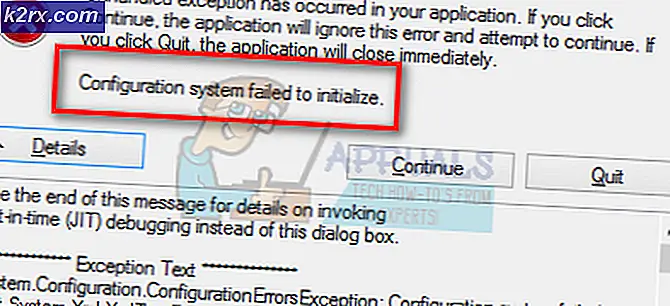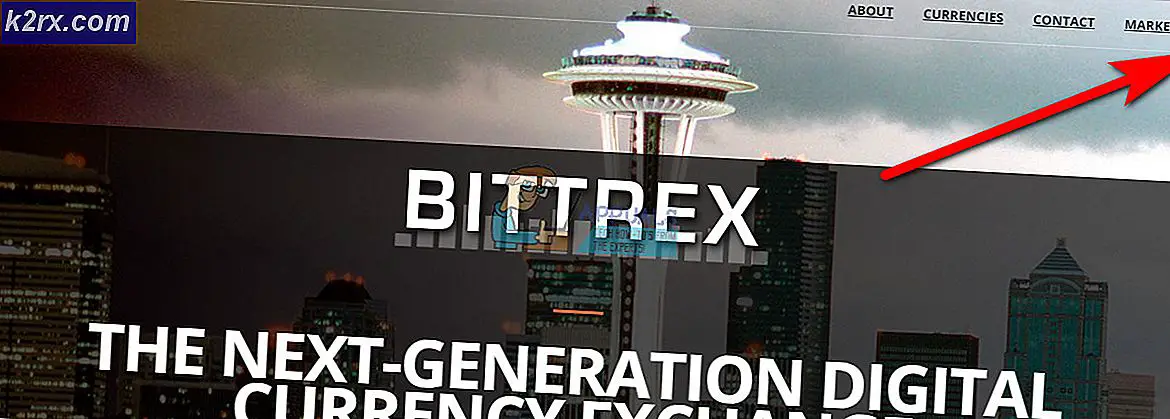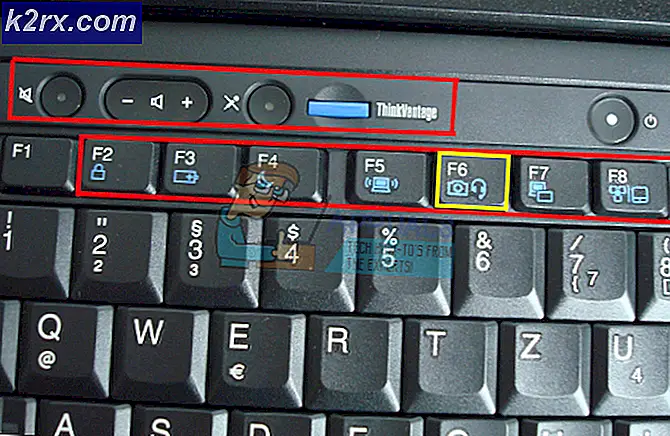Fix: Mappfusionskonflikter
I tidigare versioner av Windows, som Windows 7, när du ville flytta en mapp till en annan mapp, som hade samma namn, så visas en bekräftelsedialog där du frågar om du vill slå samman båda mapparna tillsammans i en. Om du godkände och klickade på JA skapade Windows en mapp med innehållet i båda inledande mapparna. Det kan vara till hjälp ibland men inte alltid. Om du inte vill sammanfoga mapparna gav Windows åtminstone en ändring för att återgå tillbaka genom att du visar en sammanslagningsvarning, vilket ger dig chansen att inte slå samman de två mapparna.
I Windows 8 och 10 ändrade Microsoft det beteendet och tog bort den nämnda sammanslagningsvarningen. Om du kopierar en mapp till en annan mapp med samma namn, kommer mapparna att slås samman i en mapp, utan sammanslagningsvarning och utan en bekräftelsedialogruta.
Lyckligtvis finns det sätt att få tillbaka bekräftelsesdialogrutan i Windows 8 och 10 och i den här guiden kommer jag att visa dig hur du gör just det. Följ nästa steg och kontrollera efteråt om bekräftelsedialogen visas medan du försöker slå samman två mappar.
Om du vill aktivera bekräftelsesdialogrutan i Windows 8 och 10 öppnar du Utforskaren genom att hålla Windows-ikonen på tangentbordet och sedan klicka på E på tangentbordet.
PRO TIPS: Om problemet är med din dator eller en bärbar dator, bör du försöka använda Reimage Plus-programvaran som kan skanna förvaret och ersätta korrupta och saknade filer. Detta fungerar i de flesta fall där problemet uppstått på grund av systemkorruption. Du kan ladda ner Reimage Plus genom att klicka härKlicka nu på fliken Visa som du hittar längst upp i Utforskaren. Därefter klickar du på Alternativ och väljer sedan Ändra mapp och sökalternativ, som du hittar längst upp till höger. I det nu öppnade fönstret klickar du på fliken Visa och navigerar ner till Dölj mappfusionskonflikter och inaktiverar det. Efteråt klickar du på OK och försöker slå samman två mappar i en mapp.
Om allt fungerade, borde du få en bekräftelsedialog som ber dig slå samman 2 mappar.
PRO TIPS: Om problemet är med din dator eller en bärbar dator, bör du försöka använda Reimage Plus-programvaran som kan skanna förvaret och ersätta korrupta och saknade filer. Detta fungerar i de flesta fall där problemet uppstått på grund av systemkorruption. Du kan ladda ner Reimage Plus genom att klicka här